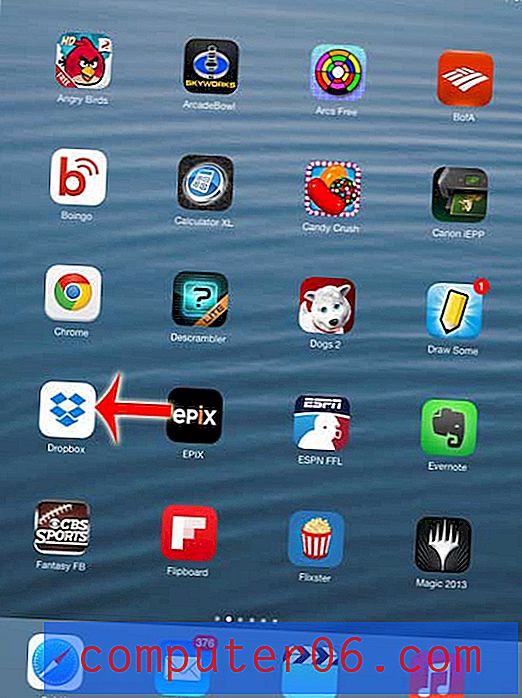Как да редактирате хипервръзка в Google Документи
Google Документи ви дава възможност да създавате хипервръзки във вашите документи, които читателите да могат да кликнат, за да отворят уеб страница. Можете да създадете тези връзки ръчно или, в зависимост от настройките в приложението и информацията, която сте въвели, Google Документи дори могат автоматично да създават някои връзки.
Но може да откриете, че връзката е неправилна или че бихте искали да промените местоназначението на уеб страницата, когато някой кликне върху връзката. За щастие е възможно да редактирате съществуваща хипервръзка в Google Документи, така че да можете да изберете всеки котва текст и целеви URL адрес, който искате за която и да е от връзките в документа ви.
Как да промените връзка в Google Документи
Стъпките в тази статия бяха извършени във настолната версия на Google Chrome. Това ръководство предполага, че вече имате файл в Google Документи, съдържащ връзка, която искате да промените. Ще можете да промените или URL адреса на връзката, текста на котвата на връзката, или и двете.
Стъпка 1: Влезте в профила си в Google Drive и щракнете двукратно върху файла с документи, съдържащ връзката, която искате да промените.
Стъпка 2: Щракнете навсякъде върху хипервръзката, която искате да промените.

Стъпка 3: Изберете опцията за промяна .
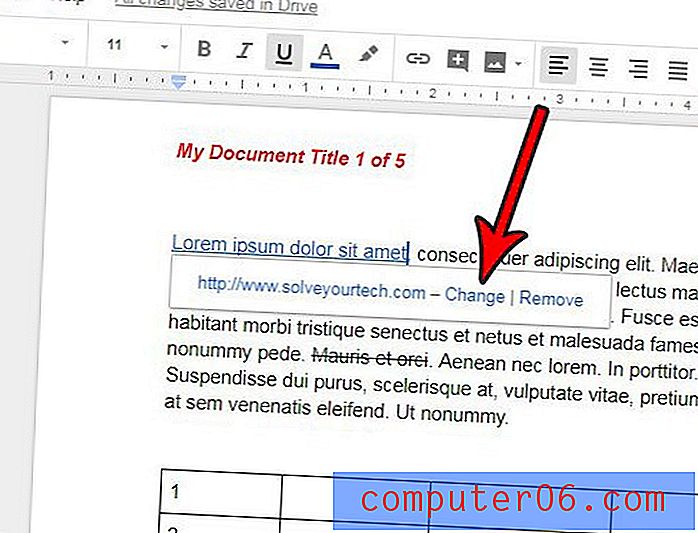
Стъпка 4: Променете информацията в полето Text, ако искате да промените текста на котвата, променете информацията в полето Link, ако искате да промените местоназначението на щракнатия хипервръзка, след което щракнете върху бутона Приложи, за да извършите промяната.
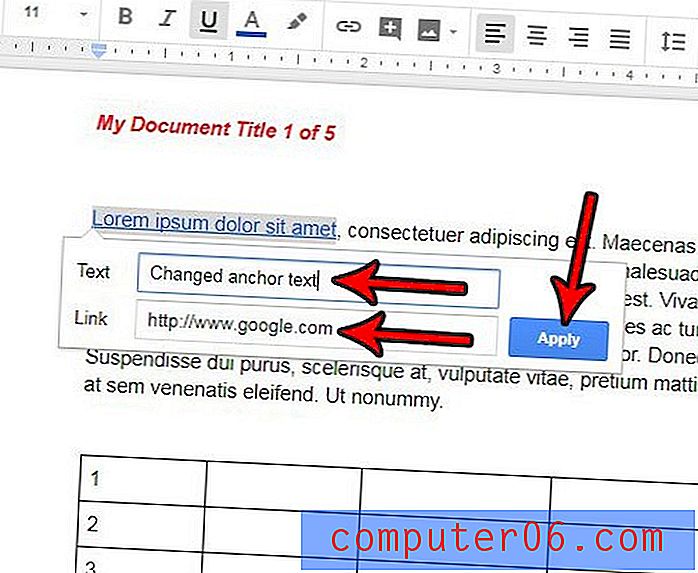
Омръзна ли ви Google Документи автоматично да създават хипервръзка, когато въвеждате уеб адрес в документ? Разберете как да изключите автоматичната хипервръзка в Google Документи, за да спрете приложението самостоятелно да създава връзки с възможност за кликване.